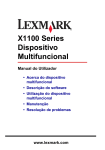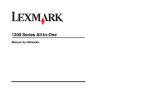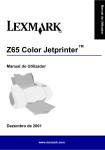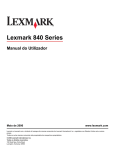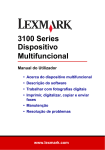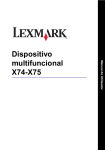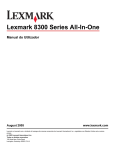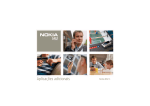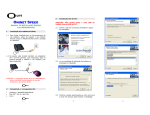Download Manual de Instalação (Windows)
Transcript
COMEÇAR AQUI Pretende ligar a impressora directamente ao computador? Utilize a Configuração e Ligação USB. Utilize a Configuração e ligação com fios. Com fios Pretende ligar a impressora a uma rede Ethernet com fios? USB Se responder “sim” a qualquer destas perguntas, vá para a secção indicada para obter instruções de Configuração e Ligação. Utilize a Configuração e ligação sem fios. Sem fios Pretende ligar a impressora a uma rede sem fios? Se m fios Configuração e ligação sem fios Antes de começar 1 Localize as seguintes definições de rede sem fios. Consulte a documentação da rede sem fios ou contacte o responsável pela configuração da rede sem fios. Necessita dos seguintes itens para concluir a Configuração sem fios: Cabo de configuração da rede sem fios Cabo de alimentação • O nome da rede sem fios (SSID) • O tipo de segurança utilizada para proteger a rede sem fios • A palavra-passe da rede sem fios Cabo telefónico CD de instalação 2 Coloque temporariamente a impressora junto do computador. 3 Coloque papel na impressora. Tinteiros Sem fios 4 Prepare a impressora. 2 5 1 Ajuste as definições. 1 Prima ou para seleccionar o idioma. 2 Prima para localizar a definição de País. 3 Prima ou para seleccionar o país ou região. 4 Prima para ir para Definir data e hora e, em seguida, prima . 1 Utilize o teclado para introduzir a hora e utilize ou as horas e minutos. para percorrer 2 Prima ou para ir para AM, PM ou 24Hr e utilize ou para alterar a definição. 3 Prima ou para ir para Data actual. 4 Utilize o teclado para introduzir a data e utilize ou o dia, mês e ano. 5 Prima para percorrer para guardar as definições. Se m fios 6 Coloque os tinteiros. 1 2 1 2 3 1 2 7 A impressora alinha automaticamente os tinteiros e imprime uma página de alinhamento. Este procedimento poderá demorar alguns minutos. 8 Certifique-se de que o computador está ligado e, em seguida, insira o CD. 10 Importante! Se for solicitado, clique em Cancelar em qualquer ecrã do assistente de Novo Hardware. 1 Seleccione Instalação de rede. 11 Clique em Seguinte. 2 Clique em Seguinte. 3 Leia e aceite o contrato de licença. Network Installation 12 Clique em Configurar rede sem fios. 13 Ligue temporariamente o cabo de Configuração de rede sem fios à impressora e ao computador. 2 1 14 Seleccione a rede e, depois, clique em Seguinte. Sem fios 9 Se m fios 15 Se solicitado, seleccione o tipo de segurança utilizada para proteger a rede sem fios e, depois, clique em Seguinte. Nota: Se não conhecer estas informações, consulte a documentação da rede sem fios ou contacte o responsável pela configuração da rede sem fios. 18 Clique em Seguinte. 16 Se solicitado, introduza a palavra-passe ou as chaves de segurança para a rede sem fios. 17 Next > Nota: Se não conhecer estas informações, consulte a documentação da rede sem fios ou contacte o responsável pela configuração da rede sem fios. 19 Seleccione a ligação da impressora e, depois, clique em Seguinte. Verifique se as definições da rede estão correctas e, depois, clique em Seguinte. 20 Quando a configuração estiver concluída, desligue o cabo de Configuração de rede sem fios e, depois, clique em Seguinte. Atribua um nome ao computador, seleccione um PIN opcional para efeitos de segurança e, depois, clique em Seguinte. 24 Para utilizar a funcionalidade de fax, coloque a impressora junto de uma tomada de telefone e ligue o cabo telefónico à impressora e à tomada. 22 23 Clique em Seguinte. Se este for o único computador na rede sem fios, a configuração está concluída. Para imprimir a partir de outros computadores na rede, conclua os passos 25 a 31 e repita o procedimento até todos os computadores estarem ligados em rede. 25 Siga as instruções apresentadas no ecrã para concluir a instalação. Certifique-se de que o computador seguinte está activo e, em seguida, insira o CD. Sem fios 21 Se m fios 26 1 Seleccione Instalação de rede. 27 Clique em Seguinte. 28 Clique em Seguinte. 30 Clique em Seguinte. 31 Siga as instruções apresentadas no ecrã para concluir a instalação. 2 Clique em Seguinte. 3 Leia e aceite o contrato de licença. Network Installation 29 Atribua um nome ao computador, seleccione um PIN opcional para efeitos de segurança e, depois, clique em Seguinte. Resolução de problemas de rede Para obter informações adicionais de resolução de problemas de Configuração, consulte o capítulo Resolução de problemas do Manual do Utilizador. Para obter informações adicionais sobre a resolução de problemas de Rede, consulte o capítulo sobre o funcionamento em rede do Manual do Utilizador. É apresentado um idioma incorrecto no visor. O software não é instalado. 1 Prima para desligar a impressora. 2 Prima uma vez e, em seguida, prima imediatamente e de forma contínua e . 3 Solte os botões. 4 Prima ou repetidamente até ser apresentado no visor o idioma pretendido. 5 Prima ou repetidamente até ser realçada a opção País pretendida. 6 Prima ou repetidamente até ser apresentado o país ou região pretendido no visor. 7 Prima ou repetidamente até ser realçado Definir data e hora. 8 Prima . 9 Defina a data e a hora. Para mais informações, consulte o passo 5 na documentação de Configuração. A impressora não consegue aderir à rede ou a impressora está configurada correctamente, mas não é possível localizá-la na rede. O nome da rede não é apresentado na lista de redes disponíveis. Se o ecrã Instalar não for apresentado: O botão Alimentação não está aceso. 1 Desligue o cabo de alimentação da tomada e, em seguida, da impressora. 2 Ligue o cabo de alimentação inserindo-o totalmente na ficha da impressora. 3 Ligue o cabo de alimentação a uma tomada eléctrica que tenha sido utilizada com sucesso por outros dispositivos eléctricos. 4 Se o indicador luminoso não estiver activo, prima . Certifique-se de que a impressora se encontra na área da rede sem fios. Se a rede utilizar filtragem de endereços MAC, forneça à rede o endereço MAC relativo à impressora. Para mais informações, consulte o Manual do Utilizador. Seleccione Pretendo introduzir uma configuração diferente e, depois, clique em Seguinte. Se a rede continuar a não ser apresentada: 1 Seleccione Pretendo introduzir uma configuração diferente e, depois, clique em Seguinte. 2 Introduza o nome da rede (SSID). 3 Seleccione o canal adequado à rede. 4 Seleccione o modo da rede. Seleccione Infra-estrutura se estiver a utilizar um router sem fios. 5 Clique em Seguinte. 6 Seleccione o tipo de segurança utilizado para proteger a rede sem fios e, depois, clique em Seguinte. 7 Se tiver segurança, introduza a palavra-passe ou chaves de rede. 8 Verifique se as definições estão correctas e, depois, clique em Seguinte. 1 Desligue e, em seguida, reinicie o computador. 2 Clique em Cancelar em todos os ecrãs Novo Hardware. 3 Insira o CD e, depois, siga as instruções apresentadas no ecrã do computador para instalar o software. 1 Coloque o CD na unidade. 2 Clique em Iniciar Æ Executar. 3 Escreva D:\Setup, em que D é a letra da unidade de CD-ROM. 4 Clique em OK. Certifique-se de que as definições da impressora correspondem às definições utilizadas pela rede sem fios. A impressora de rede não imprime. Certifique-se de que todos os cabos para a impressora e tomada eléctrica estão protegidos. Certifique-se de que a rede está a funcionar correctamente. Reinicie o computador. Desinstale e, em seguida, instale novamente o software. Para mais informações, consulte o Manual do Utilizador. Sem fios Resolução de problemas de configuração Configuração e ligação USB 1 2 Necessita dos seguintes itens para concluir a Configuração USB: Cabo de alimentação Cabo USB (adquirido em separado) Tinteiros USB Cabo telefónico CD de instalação 3 Coloque papel na impressora. Coloque a impressora junto do computador. 4 Ligue o cabo telefónico e o cabo de alimentação. Importante! Não ligue ainda o cabo USB. 2 USB 5 1 Ajuste as definições. 1 Prima ou para seleccionar o idioma. 2 Prima para localizar a definição de País. 3 Prima ou para seleccionar o país ou região. 4 Prima para ir para Definir data e hora e, em seguida, prima . 1 Utilize o teclado para introduzir a hora e utilize ou as horas e minutos. para percorrer 2 Prima ou para ir para AM, PM ou 24Hr e utilize ou para alterar a definição. 3 Prima ou para ir para Data actual. 4 Utilize o teclado para introduzir a data e utilize ou o dia, mês e ano. 5 Prima para percorrer para guardar as definições. 6 Coloque os tinteiros. 1 2 1 2 3 1 USB 2 7 A impressora alinha automaticamente os tinteiros e imprime uma página de alinhamento. Este procedimento poderá demorar alguns minutos. 8 Certifique-se de que o computador está ligado e, em seguida, insira o CD. 9 1 Seleccione Instalação pessoal. 10 Ligue o cabo USB. Importante! Se for solicitado, 11 clique em Cancelar em qualquer ecrã do assistente de Novo Hardware. 2 Clique em Seguinte. 2 12 1 Seleccione Instalação típica. 2 Clique em Seguinte. 3 Leia e aceite o contrato de licença. 13 Clique em Seguinte. 14 Siga as instruções apresentadas no ecrã para concluir a instalação. USB 1 Resolução de problemas de configuração USB Para obter informações adicionais de resolução de problemas de Configuração, consulte o capítulo Resolução de problemas do Manual do Utilizador. É apresentado um idioma incorrecto no visor. 1 Prima para desligar a impressora. 2 Prima uma vez e, em seguida, prima imediatamente e de forma contínua e . 3 Solte os botões. 4 Prima ou repetidamente até ser apresentado no visor o idioma pretendido. 5 Prima ou repetidamente até ser realçada a opção País pretendida. 6 Prima ou repetidamente até ser apresentado o país ou região pretendido no visor. 7 Prima ou repetidamente até ser realçado Definir data e hora. 8 Prima . 9 Defina a data e a hora. Para mais informações, consulte o passo 5 na documentação de Configuração. O software não é instalado. 1 Desligue e, em seguida, reinicie o computador. 2 Clique em Cancelar em todos os ecrãs Novo Hardware. 3 Insira o CD e, depois, siga as instruções apresentadas no ecrã do computador para instalar o software. Se o ecrã Instalar não for apresentado: 1 Coloque o CD na unidade. 2 Clique em Iniciar Æ Executar. 3 Escreva D:\Setup, em que D é a letra da unidade de CD-ROM. 4 Clique em OK. O botão Alimentação não está aceso. 1 Desligue o cabo de alimentação da tomada e, em seguida, da impressora. 2 Ligue o cabo de alimentação inserindo-o totalmente na ficha da impressora. 3 Ligue o cabo de alimentação a uma tomada eléctrica que tenha sido utilizada com sucesso por outros dispositivos eléctricos. 4 Se o indicador luminoso não estiver activo, prima . Configuração e ligação com fios 1 2 São necessários os seguintes itens para concluir a Configuração de rede com fios: Cabo de alimentação Coloque a impressora junto do router. Cabo de rede (não incluído) Tinteiros Cabo telefónico CD de instalação 3 Coloque papel na impressora. C o m fi os 4 1 Importante! Ligue os cabos pela seguinte ordem: Cabo de rede 2 Cabo telefónico 3 Cabo de alimentação 2 5 Ajuste as definições. 1 Prima ou para seleccionar o idioma. 2 Prima para localizar a definição de País. Com fios 1 3 Prima ou para seleccionar o país ou região. 4 Prima para ir para Definir data e hora e, em seguida, prima . 1 Utilize o teclado para introduzir a hora e utilize ou as horas e minutos. para percorrer 2 Prima ou para ir para AM, PM ou 24Hr e utilize ou para alterar a definição. 3 Prima ou para ir para Data actual. 4 Utilize o teclado para introduzir a data e utilize ou o dia, mês e ano. 5 Prima para percorrer para guardar as definições. 6 Coloque os tinteiros. 1 2 1 2 3 1 2 7 A impressora alinha automaticamente os tinteiros e imprime uma página de alinhamento. Este procedimento poderá demorar alguns minutos. 8 Certifique-se de que o computador está ligado e, em seguida, insira o CD. C o m fi os 9 Importante! Se for solicitado, clique em Cancelar em qualquer ecrã do assistente de Novo Hardware. 10 1 Seleccione Instalação de rede. 11 Clique em Seguinte. 14 Clique em Seguinte. 2 Clique em Seguinte. 3 Leia e aceite o contrato de licença. Network Installation Com fios 12 Aguarde que a impressora seja apresentada na lista e, depois, clique em Seguinte. Nota: Se a impressora não for apresentada, clique em Actualizar ou desligue e volte a ligar a impressora. 13 Atribua um nome ao computador, seleccione um PIN opcional para efeitos de segurança e, depois, clique em Seguinte. 15 Clique em Seguinte. 16 Siga as instruções apresentadas no ecrã para concluir a instalação. Se este for o único computador na rede com fios, a configuração está concluída. Para imprimir a partir de outros computadores na rede, conclua os passos 17 a 24 e repita, conforme for necessário, até todos os computadores estarem ligados à rede. 17 Certifique-se de que o computador seguinte está activo e, em seguida, insira o CD. 18 1 Seleccione Instalação de rede. 19 Clique em Seguinte. 2 Clique em Seguinte. 3 Leia e aceite o contrato de licença. C o m fi os Network Installation 20 Aguarde que a impressora seja apresentada na lista e, depois, clique em Seguinte. Com fios 23 21 Atribua um nome ao computador, seleccione um PIN opcional para efeitos de segurança e, depois, clique em Seguinte. Clique em Seguinte. 24 22 Siga as instruções apresentadas no ecrã para concluir a instalação. Clique em Seguinte. Resolução de problemas de configuração Resolução de problemas de rede Para obter informações adicionais de resolução de problemas de Configuração, consulte o capítulo Resolução de problemas do Manual do Utilizador. Para obter informações adicionais sobre a resolução de problemas de Rede, consulte o capítulo sobre o funcionamento em rede do Manual do Utilizador. É apresentado um idioma incorrecto no visor. O software não é instalado. 1 Prima para desligar a impressora. 2 Prima uma vez e, em seguida, prima imediatamente e de forma contínua e . 3 Liberte os botões. 4 Prima ou repetidamente até ser apresentado no visor o idioma pretendido. 5 Prima ou repetidamente até ser realçada a opção País pretendida. 6 Prima ou repetidamente até ser apresentado o país ou região pretendido no visor. 7 Prima ou repetidamente até ser realçado Definir data e hora. 8 Prima . 9 Defina a data e a hora. Para mais informações, consulte o passo 5 na documentação de Configuração. Não é possível ligar à rede sem fios, é apresentada uma mensagem de erro. É apresentado o Ecrã de selecção de impressora de rede. 6 Regresse ao passo 12 no Manual de configuração e ligação sem fios e siga as instruções para concluir a configuração. A impressora não é apresentada na lista de impressoras encontrada na rede 1 Desligue e, em seguida, reinicie o computador. 2 Clique em Cancelar em todos os ecrãs Novo Hardware. 3 Insira o CD e, depois, siga as instruções apresentadas no ecrã do computador para instalar o software. 1 Desligue o cabo de alimentação da tomada e, em seguida, da impressora. 2 Ligue o cabo de alimentação inserindo-o totalmente na ficha da impressora. 3 Ligue o cabo de alimentação a uma tomada eléctrica que tenha sido utilizada com sucesso por outros dispositivos eléctricos. 4 Se o indicador luminoso não estiver activo, prima . Reinstale o software. Para mais informações, consulte o Manual do Utilizador. A impressora de rede não imprime. 1 Verifique a existência de danos no cabo de rede. 2 Ligue firmemente uma extremidade do cabo de rede à impressora ou ao servidor de impressão. 3 Ligue firmemente a outra extremidade do cabo de rede ao concentrador de rede ou tomada de rede. Certifique-se de que a impressora está ligada à corrente e que o indicador luminoso está activo. Para mais informações, consulte “O botão de alimentação não está activo” na resolução de problemas de Configuração. Certifique-se de que a rede com fios está a funcionar correctamente. C o m fi os O botão Alimentação não está aceso. Certifique-se de que a impressora está ligada à corrente e que o indicador luminoso está activo. Para mais informações, consulte “O botão de alimentação não está activo” na resolução de problemas de Configuração. 1 Verifique a existência de danos no cabo de rede. 2 Ligue firmemente uma extremidade do cabo de rede à impressora ou ao servidor de impressão. 3 Ligue firmemente a outra extremidade do cabo de rede ao concentrador de rede ou tomada de rede. Se o ecrã Instalar não for apresentado: 1 Coloque o CD na unidade. 2 Clique em Iniciar Æ Executar. 3 Escreva D:\Setup, em que D é a letra da unidade de CD-ROM. 4 Clique em OK. 1 Desligue o cabo de configuração sem fios ou cabo USB. 2 Desligue a impressora. 3 Ligue o cabo de Rede e aguarde dois minutos. 4 Ligue a impressora. 5 No computador do ecrã, clique em Cancelar. Com fios